Преглед садржаја
Водич показује како можете брзо да сортирате Екцел радне листове по абецедном реду коришћењем ВБА кода и алатке Воркбоок Манагер.
Мицрософт Екцел пружа бројне брзе и једноставне начине за распоређивање колоне или редове по абецедном реду. Али постоји само један метод за преуређивање радних листова у Екцел-у - превуците их на жељену позицију на траци са картицама листа. Када је у питању постављање картица по абецедном реду у заиста великој радној свесци, ово може бити дуг и погрешан начин. Тражите алтернативу која штеди време? Постоје само два: ВБА код или алатке треће стране.
Како да распоредите картице у Екцел-у помоћу ВБА-а
У наставку ћете наћи три примера ВБА кода за сортирање Екцел-а листови узлазно, опадајуће иу било ком смеру на основу избора корисника.
Подразумевајући да имате одређено искуство са ВБА, само ћемо навести основне кораке за додавање макроа на ваш радни лист:
- У Екцел радној свесци, притисните Алт + Ф11 да бисте отворили Висуал Басиц Едитор.
- У левом окну кликните десним тастером миша на Ова радна свеска , а затим кликните на Инсерт &гт; Модуле .
- Налепите ВБА код у прозор кода.
- Притисните Ф5 да бисте покренули макро.
За детаљна упутства корак по корак, погледајте Како уметнути и покренути ВБА код у Екцел-у.
Савет. Ако желите да задржите макро за даљу употребу, обавезно сачувајте датотеку као Екцел радну свеску са омогућеним макроима (.клсм).
Алтернативно, можете преузети нашу радну свеску Алпхабетизе Екцел Табс, омогућити садржај ако се то од вас затражи и директно одатле покренути жељени макро. Радна свеска садржи следеће макрое:
- ТабсАсцендинг - сортирај листове по абецедном реду од А до З.
- ТабсДесцендинг - распореди листове у обрнутим редоследом, од З до А.
- АлпхабетизеТабс - сортирајте картице листова у оба смера, растуће или опадајуће.
Са узорком радне свеске преузет и отворен у свој Екцел, отворите сопствену радну свеску у којој желите да распоредите картице по абецедном реду, притисните Алт + Ф8 , изаберите жељени макро и кликните на Рун .
Сортирајте Екцел картице по абецедном реду од А до З
Овај мали макро распоређује листове у тренутној радној свесци у узлазном алфанумеричком редоследу , прво радне листове чија имена почињу бројевима, а затим листове од А до З.
Под ТабсАсцендинг() За и = 1 За Апплицатион.Схеетс.Цоунт За ј = 1 За Апплицатион.Схеетс.Цоунт - 1 Ако УЦасе$(Апплицатион.Схеетс(ј).Наме) &гт; УЦасе$(Апплицатион.Схеетс(ј + 1).Наме) Затим Схеетс(ј).Мове афтер:=Схеетс(ј + 1) Енд Иф Нект Нект МсгБок "Картице су сортиране од А до З." Енд СубРаспоредите Екцел картице од З до А
Ако желите да сортирате своје листове у опадајућем алфанумеричком редоследу (З до А, затим листови са нумеричким именима), онда користите следећи код:
Суб ТабсДесцендинг() За и = 1 ДоАпплицатион.Схеетс.Цоунт За ј = 1 За Апплицатион.Схеетс.Цоунт - 1 Ако УЦасе$(Апплицатион.Схеетс(ј).Наме) &лт; УЦасе$(Апплицатион.Схеетс(ј + 1).Наме) Затим Апплицатион.Схеетс(ј).Мове афтер:=Апплицатион.Схеетс(ј + 1) Енд Иф Нект Нект МсгБок "Картице су сортиране од З до А. " Енд СубАлфабетизирај картице узлазно или опадајуће
Овај макро омогућава вашим корисницима да одлуче како да сортирају радне листове у датој радној свесци, абецедним редом од А до З или обрнутим редоследом.
Од стандардни оквир за дијалог (МсгБок) у Екцел ВБА дозвољава само бирање између неколико унапред дефинисаних дугмади, креираћемо сопствени образац (УсерФорм) са три прилагођена дугмета: А до З , З до А и Откажи .
За ово отворите Висуал Басиц Едитор, кликните десним тастером миша на Ова радна свеска и кликните на Инсерт &гт; Кориснички образац . Именујте образац СортОрдерФром и додајте му 4 контроле: ознаку и три дугмета:
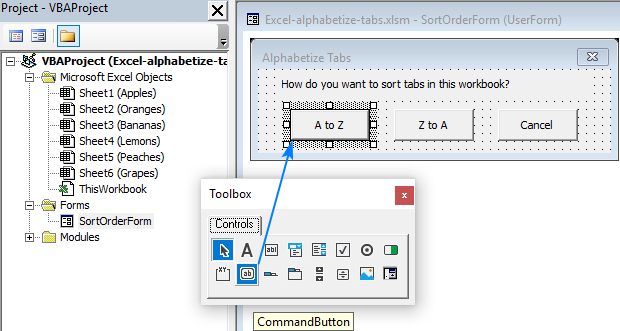
Следеће притисните Ф7 (или двапут кликните на образац ) да отворите прозор Код и тамо налепите код испод. Код пресреће кликове на дугме и сваком дугмету додељује јединствену ознаку:
Привате Суб ЦоммандБуттон1_Цлицк() Ме.Таг = 1 Ме.Хиде Енд Суб Привате Суб ЦоммандБуттон2_Цлицк() Ме.Таг = 2 Ме.Хиде Енд Суб Привате Суб ЦоммандБуттон3_Цлицк () Ме.Таг = 0 Ме.Хиде Енд СубУ зависности од тога да ли корисник кликне на дугме А до З или З до А на вашем обрасцу, сортирајте картице урастући абецедни ред (подразумевано изабран) или силазни абецедни ред; или затворите образац и не радите ништа у случају Откажи . Ово се ради помоћу следећег ВБА кода, који убацујете на уобичајен начин преко Инсерт &гт; Модуле .
Суб АлпхабетизеТабс() Дим СортОрдер Ас Интегер СортОрдер = сховУсерФорм Иф СортОрдер = 0 Затим изађи из Суб За к = 1 У Апплицатион.Схеетс.Цоунт За и = 1 У Апплицатион.Схеетс.Цоунт - 1 Ако је СортОрдер = 1 Онда Ако УЦасе$(Апплицатион.Схеетс(и).Наме) &гт; УЦасе$(Апплицатион.Схеетс(и + 1).Наме) Затим Схеетс(и).Мове афтер:=Схеетс(и + 1) Енд Иф ЕлсеИф СортОрдер = 2 Онда Ако УЦасе$(Апплицатион.Схеетс(и).Наме) &лт; УЦасе$(Апплицатион.Схеетс(и + 1).Наме) Затим Схеетс(и).Мове афтер:=Схеетс(и + 1) Енд Иф Енд Иф Нект Нект Енд Подфункција сховУсерФорм() Ас Интегер сховУсерФорм = 0 Учитај СортОрдерФорм СортОрдерФорм .Схов (1) сховУсерФорм = СортОрдерФорм.Таг Унлоад СортОрдерФорм Енд ФунцтионАко још нисте задовољни са ВБА, можете једноставно да преузмете нашу Узорак радне свеске да бисте распоредили картице по абецеди, отворите је у свом Екцел-у поред сопствене датотеке где желите да бисте сортирали картице и покрените макро АлпхабетизеТабс из ваше радне свеске:
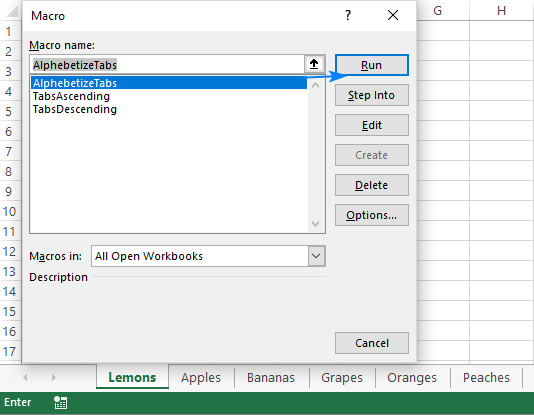
Одаберите жељени редослед сортирања, рецимо, А до З и посматрајте резултате:
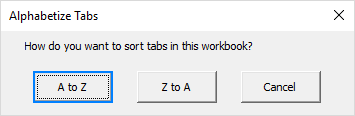
Савет. Са ВБА, такође можете да креирате копије ваших Екцел радних листова. Код је доступан овде: Какодупли лист у Екцел-у са ВБА-ом.
Како сортирати Екцел картице по абецедном реду помоћу Ултимате Суите-а
Корисници нашег Ултимате Суите-а за Екцел не морају да петљају около са ВБА – имају више -функционални Менаџер радних свеска који им је на располагању:
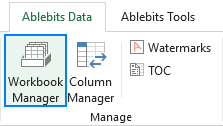
Са овим алатом додатим на вашу Екцел траку, абецедно постављање картица се врши једним кликом на дугме, тачно онако како би требало да буде!
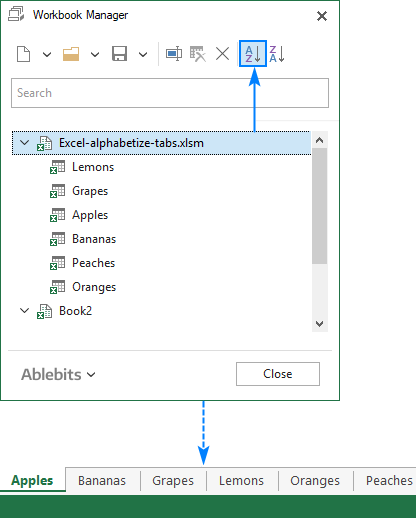
Ако сте радознали да истражите ово и 70+ више професионалних алата за Екцел, пробна верзија нашег Ултимате Суите-а је доступна за преузимање овде.
Захваљујем се Вама на читању и надам се да се видимо на нашем блогу следеће недеље!

